
Redmineは、無料のオープンソースプロジェクト管理および問題追跡アプリケーションです。クロスプラットフォームおよびクロスデータベースであり、RubyonRailsフレームワーク上に構築されています。
Redmineには、複数のプロジェクト、Wiki、問題追跡システム、フォーラム、カレンダー、電子メール通知などのサポートが含まれています。
このチュートリアルでは、CentOS 8に最新バージョンのRedmineをインストールして構成する方法について説明します。データベースのバックエンドとしてMariaDBを使用し、RubyアプリケーションサーバーとしてPassenger+Apacheを使用します。
前提条件#
次の前提条件を満たしていることを確認してください。
- サーバーのパブリックIPを指すドメイン名。
- rootまたはsudo権限を持つユーザーとしてログインしています。
MySQLデータベースの作成#
Redmineは、MySQL / MariaDB、Microsoft SQL Server、SQLite 3、およびPostgreSQLをサポートしています。 MariaDBをデータベースのバックエンドとして使用します。
CentOSサーバーにMariaDBまたはMySQLがインストールされていない場合は、次の手順に従ってインストールできます。
次のコマンドを使用してMySQLシェルにログインします。
sudo mysqlMySQLシェル内から、次のSQLステートメントを実行して、新しいデータベースと新しいユーザーを作成し、ユーザーにデータベースへのアクセスを許可します。
必ずCREATE DATABASE redmine CHARACTER SET utf8;GRANT ALL ON redmine.* TO 'redmine'@'localhost' IDENTIFIED BY 'change-with-strong-password';
change-with-strong-passwordを変更してください 強力なパスワードを使用します。 完了したら、MySQLシェルを終了します:
EXIT;Passenger、Apache、Rubyのインストール#
Passengerisは、ApacheおよびNginxと統合できるRuby、Node.js、およびPython用の高速で軽量のWebアプリケーションサーバーです。 PassengerをApacheモジュールとしてインストールします。
EPELリポジトリを有効にします:
sudo dnf install epel-releasesudo dnf config-manager --enable epel
リポジトリが有効になったら、パッケージリストを更新し、Ruby、Apache、Passengerをインストールします。
sudo dnf install httpd mod_passenger passenger passenger-devel rubyApacheサービスを開始し、起動時に開始できるようにします:
sudo systemctl enable httpd --now
ホームディレクトリ/opt/redmineを使用して、新しいユーザーとグループを作成します Redmineインスタンスを実行します:
sudo useradd -m -U -r -d /opt/redmine redmine
apacheを追加します redmineへのユーザー グループ化して/opt/redmineを変更します Apacheがアクセスできるようにするためのディレクトリ権限:
sudo usermod -a -G redmine apachesudo chmod 750 /opt/redmine
執筆時点で、Redmineの最新の安定バージョンはバージョン4.1.0です。
次の手順に進む前に、Redmineのダウンロードページにアクセスして、新しいバージョンが利用可能かどうかを確認してください。
Redmineのビルドに必要なGCCコンパイラとライブラリをインストールします:
sudo dnf group install "Development Tools"sudo dnf install zlib-devel curl-devel openssl-devel mariadb-devel ruby-devel
redmineとして次の手順を実行していることを確認してください ユーザー:
sudo su - redmine1。 Redmineのダウンロード#
curlを使用してRedmineアーカイブをダウンロードします :
curl -L http://www.redmine.org/releases/redmine-4.1.0.tar.gz -o redmine.tar.gzダウンロードが完了したら、アーカイブを抽出します:
tar -xvf redmine.tar.gz2。 Redmineデータベースの構成#
Redmineのサンプルデータベース構成ファイルをコピーします:
cp /opt/redmine/redmine-4.1.0/config/database.yml.example /opt/redmine/redmine-4.1.0/config/database.ymlテキストエディタでファイルを開きます:
nano /opt/redmine/redmine-4.1.0/config/database.yml
productionを検索します セクションをクリックして、以前に作成したMySQLデータベースとユーザー情報を入力します。
production:
adapter: mysql2
database: redmine
host: localhost
username: redmine
password: "change-with-strong-password"
encoding: utf8mb4完了したら、ファイルを保存してエディタを終了します。
3。 Ruby依存関係のインストール#
redmine-4.1.0に切り替えます ディレクトリを作成し、Rubyの依存関係をインストールします:
cd ~/redmine-4.1.0gem install bundler --no-rdoc --no-ribundle install --without development test postgresql sqlite --path vendor/bundle
4。キーの生成とデータベースの移行#
次のコマンドを実行してキーを生成し、データベースを移行します。
bundle exec rake generate_secret_tokenRAILS_ENV=production bundle exec rake db:migrate
Apacheの構成#
sudoユーザーに戻り、次のApachevhostfileを作成します。
/etc/httpd/conf.d/example.com.confexitsudo nano /etc/httpd/conf.d/example.com.conf
<VirtualHost *:80>
ServerName example.com
ServerAlias www.example.com
DocumentRoot /opt/redmine/redmine-4.1.0/public
<Directory /opt/redmine/redmine-4.1.0/public>
Options Indexes ExecCGI FollowSymLinks
Require all granted
AllowOverride all
</Directory>
ErrorLog /var/log/httpd/example.com-error.log
CustomLog /var/log/httpd/example.com-access.log combined
</VirtualHost>
次のように入力して、Apacheサービスを再起動します。
sudo systemctl restart httpdSSLを使用してApacheを設定する#
ドメインに信頼できるSSL証明書がない場合は、次の手順に従って無料のLet’sEncryptSSL証明書を生成できます。
証明書が生成されたら、次のようにApache構成を編集します。
sudo nano /etc/httpd/conf.d/example.com.conf<VirtualHost *:80>
ServerName example.com
ServerAlias www.example.com
Redirect permanent / https://example.com/
</VirtualHost>
<VirtualHost *:443>
ServerName example.com
ServerAlias www.example.com
Protocols h2 http/1.1
<If "%{HTTP_HOST} == 'www.example.com'">
Redirect permanent / https://example.com/
</If>
DocumentRoot /opt/redmine/redmine-4.1.0/public
ErrorLog /var/log/httpd/example.com-error.log
CustomLog /var/log/httpd/example.com-access.log combined
SSLEngine On
SSLCertificateFile /etc/letsencrypt/live/example.com/fullchain.pem
SSLCertificateKeyFile /etc/letsencrypt/live/example.com/privkey.pem
<Directory /opt/redmine/redmine-4.1.0/public>
Options Indexes ExecCGI FollowSymLinks
Require all granted
AllowOverride all
</Directory>
</VirtualHost>
ブラウザを開き、ドメインを入力すると、インストールが成功すると、次のような画面が表示されます。
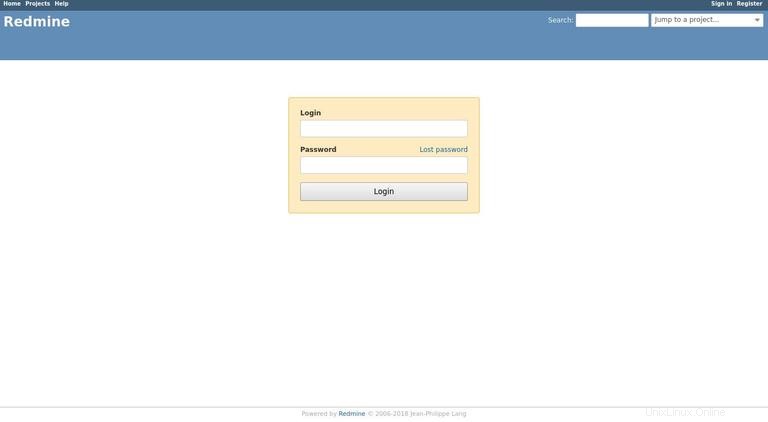
Redmineのデフォルトのログインクレデンシャルは次のとおりです。
- ユーザー名:admin
- パスワード:admin
初めてログインすると、以下に示すように、パスワードを変更するように求められます。
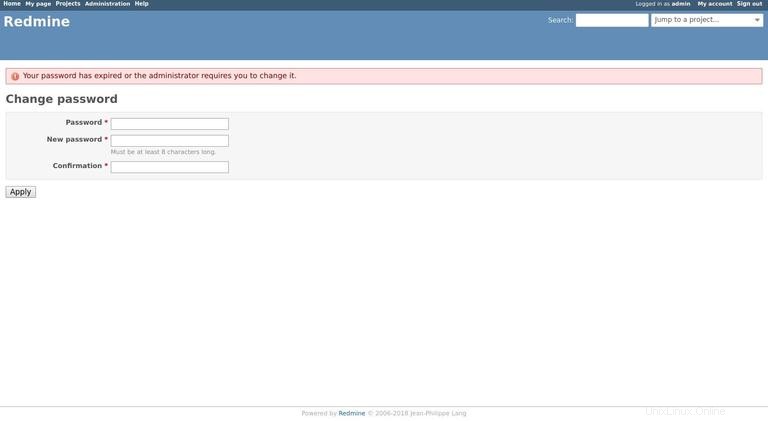
パスワードを変更すると、ユーザーアカウントページにリダイレクトされます。
ページにアクセスできない場合は、ファイアウォールがポートApacheポートをブロックしている可能性があります。
次のコマンドを使用して、必要なポートを開きます。
sudo firewall-cmd --permanent --zone=public --add-port=443/tcpsudo firewall-cmd --permanent --zone=public --add-port=80/tcpsudo firewall-cmd --reload